win10學信網攝影機無法開啟解決方案
小夥伴們在應用電腦的過程中都是必須攝影機來實現臉部核查尤其是學信網,可是近期許多同學們都說學信網的攝影機打不開,下邊就為你們產生了解決方案一起看看吧。
win10學信網攝影機無法開啟該怎麼辦:
1、點擊左下方開始,挑選「設定」。
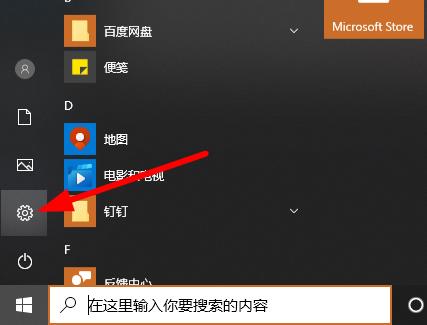
2、在windows設定中點選「個人隱私」。
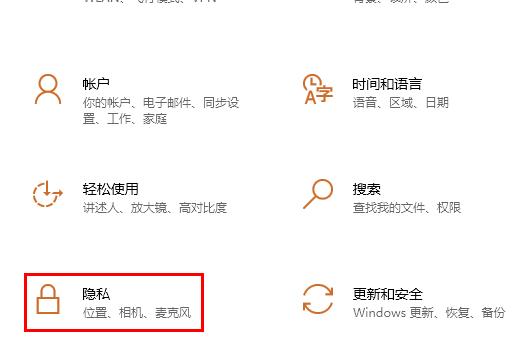
3、接著下降左邊工作列圖示點選「相機」。
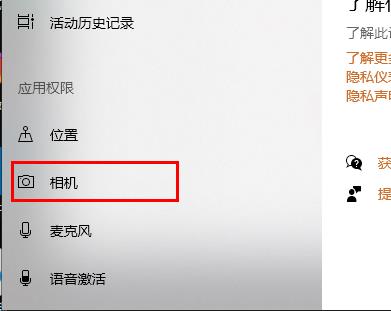
4、將「容許運用瀏覽你的相機」下的電源開關開啟。
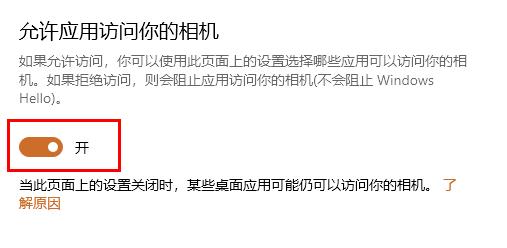
5、最終再將相對應的使用後的電源開關打開就可以。
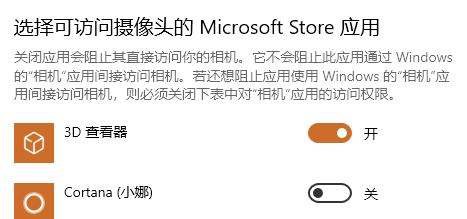
在設定中開啟相機相對應管理權限就可以,就可以去開展解決了喲。
以上是win10學信網攝影機無法開啟解決方案的詳細內容。更多資訊請關注PHP中文網其他相關文章!

熱AI工具

Undresser.AI Undress
人工智慧驅動的應用程序,用於創建逼真的裸體照片

AI Clothes Remover
用於從照片中去除衣服的線上人工智慧工具。

Undress AI Tool
免費脫衣圖片

Clothoff.io
AI脫衣器

Video Face Swap
使用我們完全免費的人工智慧換臉工具,輕鬆在任何影片中換臉!

熱門文章

熱工具

記事本++7.3.1
好用且免費的程式碼編輯器

SublimeText3漢化版
中文版,非常好用

禪工作室 13.0.1
強大的PHP整合開發環境

Dreamweaver CS6
視覺化網頁開發工具

SublimeText3 Mac版
神級程式碼編輯軟體(SublimeText3)
 利用PHP控制攝影機:從連接到拍攝的全過程解析
Jul 30, 2023 pm 03:21 PM
利用PHP控制攝影機:從連接到拍攝的全過程解析
Jul 30, 2023 pm 03:21 PM
利用PHP控制攝影機:從連接到拍攝的全過程解析攝影機的應用越來越廣泛,例如視訊通話、監視系統等。而在Web應用中,我們常常需要透過PHP來控制和操作攝影機。本文將介紹如何利用PHP來實現從相機連接到拍攝的整個過程。確認攝影機的連接狀態在開始操作攝影機之前,我們首先需要確認攝影機的連接狀態。 PHP提供了擴充庫video來實現對相機的操作。我們可以透過以下程式碼
 學信網如何查詢自己的學歷
Mar 28, 2024 pm 04:31 PM
學信網如何查詢自己的學歷
Mar 28, 2024 pm 04:31 PM
學信網如何查詢自己的學歷?在學信網中是可以查詢到自己的學歷,很多用戶都不知道如何在學信網中查詢到自己的學歷,接下來就是小編為用戶帶來的學信網查詢自己學歷方法圖文教程,感興趣的用戶快來一起看看吧!學信網使用教程學信網如何查詢自己的學歷一、學信網入口:https://www.chsi.com.cn/二、網站查詢:第一步:點選上方學信網位址,進入首頁點選【學歷查詢】;第二步:在最新的網頁中點選如下圖箭頭所示的【查詢】;第三步:之後在新頁面點選【的登陸學信檔案】;第四步:在登陸頁面輸入資料點選【登陸】;
 如何解決Windows Hello不支援的相機問題
Jan 05, 2024 pm 05:38 PM
如何解決Windows Hello不支援的相機問題
Jan 05, 2024 pm 05:38 PM
在使用windowshello中,找不到支援的鏡頭,常見的原因是使用的攝影機不支援人臉辨識、攝影機驅動安裝不正確導致的,那麼接下來讓我們一起去看一下怎麼去設定。 windowshello找不到支援的攝影機教學:原因一:攝影機驅動安裝不對1、一般來說Win10系統可以自動為大部分攝影機安裝驅動程序,如下,插上攝影機之後會有通知;2、這時我們打開設備管理器看看,攝影機驅動是否安裝好,沒有的話就需要手動操作一下。 WIN+X,然後選擇裝置管理員;3、裝置管理員視窗中,展開照相機選項,會顯示相機的驅動型號
 攝影機已離線什麼意思
Dec 07, 2023 pm 04:05 PM
攝影機已離線什麼意思
Dec 07, 2023 pm 04:05 PM
攝影機已離線指攝影機無法再進行正常的視訊傳輸,即無法即時監控。這通常是由於相機與主機之間的連接已斷開,或者相機本身出現了故障。可能導致攝影機離線的原因:1、網路問題;2、電源問題;3、訊號線路問題;4、攝影機故障;5、軟體問題。攝影機已離線需要檢查網路連接、電源、訊號線路、軟體等方面的問題,找到原因並解決,同時也需要注意保護個人隱私和資料安全的問題。
 Win11攝影機問題解決方案:解決Win11攝影機無法使用的四種方法
Jan 29, 2024 pm 12:03 PM
Win11攝影機問題解決方案:解決Win11攝影機無法使用的四種方法
Jan 29, 2024 pm 12:03 PM
攝影機是我們在使用電腦的時候可以幫助我們進行視訊聊天的工具,但是也有不少的用戶們在使用win11系統的時候發現自己的攝影機不能使用,那麼這是怎麼回事?使用者可以進入到疑難排解下來進行設定或是檢查相機的權限來進行操作就可以了。以下就讓本站來為用戶們來仔細的介紹一下Win11攝影機無法使用的四種解決方法吧。 Win11相機無法使用的四種解決方法解決方法一、使用內置疑難解答1、按+開啟設置,然後點選系統標籤中的疑難排解。 WindowsI4、依照螢幕上的指示完成故障排除程序並進行建議的變更。 5.使用
 如何利用PHP呼叫攝影機進行二維碼掃描
Jul 30, 2023 pm 12:53 PM
如何利用PHP呼叫攝影機進行二維碼掃描
Jul 30, 2023 pm 12:53 PM
如何利用PHP呼叫攝影機進行二維碼掃描攝影機掃描二維碼在現代應用中越來越常見,能夠提供方便快速的訊息傳遞和互動方式。在網路應用中,我們可以使用PHP呼叫攝影機進行二維碼掃描,並將掃描到的資訊用於後續的處理和展示。本文將介紹如何使用PHP呼叫攝影機進行二維碼掃描,並提供對應的程式碼範例。準備工作在開始之前,我們需要為PHP環境配置對應的擴充庫和功能。首先,確保
 win10監視器開啟照片的方法
Jul 10, 2023 pm 09:41 PM
win10監視器開啟照片的方法
Jul 10, 2023 pm 09:41 PM
如果我們手邊沒有手機,只有電腦,但我們必須拍照,我們可以使用電腦內建的監視器拍照,那麼如何打開win10監視器,事實上,我們只需要下載一個相機應用程式。開啟win10監視器的具體方法。 win10監視器開啟照片的方法:1.首先,盤快捷鍵Win+i開啟設定。 2.打開後,進入個人隱私設定。 3.然後在相機手機權限下開啟存取限制。 4.開啟後,您只需開啟相機應用軟體。 (如果沒有,可以去微軟店下載一個)5.打開後,如果電腦內置監控攝像頭或組裝了外部監控攝像頭,則可以拍照。 (因為人們沒有安裝攝
 如何打開攝影機 教你Win7攝影機怎麼打開
Jan 11, 2024 pm 07:48 PM
如何打開攝影機 教你Win7攝影機怎麼打開
Jan 11, 2024 pm 07:48 PM
相信有用戶遇到這麼一個問題了,win7系統卻找不到攝像頭快捷在哪,只能從程序裡面調出攝像頭功能,不知道內情的人還以為是攝像頭的驅動沒有安裝呢,因此給有需要的win7用戶在使用相機的時候製造了不小的麻煩。下面,小編就來帶了Win7攝影機的開啟教學給大家。使用筆記型電腦的用戶都曉得筆記型自有攝影機功能,不像桌上型電腦需要連接攝影機,在筆記型win7系統中直接開啟攝影機就可以使用,非常方便。不過有用戶一般的情況下都沒有去摸索,嘗試很多方法還是失敗,下面,小編就來跟大家說說Win7攝像頭的打開方法





